Cum de a lucra cu șabloane 1
Doriți să creați cartea foto? Nu știi de unde să încep? Este mai ușor să utilizați un șablon gata photobooks. In acest articol vom da instrucțiuni despre cum să umple șablonul fotografie carte. Acest manual este cea mai detaliată, pentru cei care nu au lucrat cu șabloane
Deci, șabloanele noastre magazin pregătite în Photoshop și vândute în format .tif, și .psd.
În general, există o mare diferență în ce format achiziționați un șablon sau aspect al unei cărți foto.
Acum, mai aproape de subiectul acestui articol.
Deschideți fișierul cu un șablon în Photoshop. Obținem doar o astfel de imagine gri-negru multi-stratificat. Fiecare element din fișierul sursă este locația de fotografii, fundaluri, text sau unele elemente, precum și secvența următoare le în straturi. Chiar în aranjamentul panoului Straturi (numit paleta Straturi), putem vedea-le pe toate în ordinea de suprapunere. Straturile listate în jos din partea de sus, adică stratul inferior din panou, inferior este în șablonul nostru.
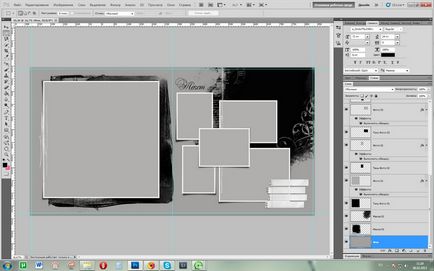
În șabloanele noastre toate straturile sunt numite pentru confortul dvs. pe stratul de conținut - Background, Masca, fotografie, Shadow Fotografii, Element, text.
Să luăm în considerare fiecare separat.
Context. Stratul inferior de culoare gri. Pune în locul lui un fundal potrivit pentru tine, întinde întregul turn. Fundalul poate fi adecvată în sensul fotografiei inversare peisajului (de exemplu, mare sau pădure)
Masca. pătarea negru Curly. In schimb, masca poate fi substituit sau un alt fundal, contrast, sau un pic diferit de fundal de bază pentru a completa imaginea de ansamblu. Sau fotografie, care poate fi reprezentat de un om ... sau o fotografie peisaj pe turn. Foto în masca este introdus folosind o mască de instrument de tăiere. Pentru a face acest lucru, a pus o fotografie pe o poziție deasupra măștii de strat, faceți clic-dreapta al mouse-ului pe stratul fotografie și selectați „Create Clipping Mask“. Iar imaginea ia conturul stratului la care aplicați o mască de tăiere.
Pentru a aplica o mască de tăiere cu Photoshop hotkeys, trebuie să plasați cursorul mouse-ului între straturile de legătură și atunci când săgeata mouse-ului se va schimba aspectul într-o săgeată curbată. arătând în jos, trebuie să faceți clic pe tasta Alt apăsată între straturi de butonul stâng al mouse-ului.
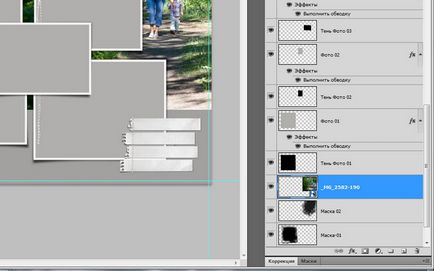


Foto. Principalul obiectiv al șabloanelor mele făcute în fotografii. Ei vin în diferite dimensiuni, locații, dar Fotocarti lor de familie, la rândul său, este întotdeauna o mulțime. Înainte de a începe, colecta cu atenție fotografii, aranja accente (care sunt mari, unele mai mici). template-uri gata făcute, de asemenea, sunt bune (în special pentru începători) că întreaga răspândirea este imediat vizibil, nu este nevoie să se gândească greu să vină cu ce fel de compoziție, dimensiunea fotografiilor va fi pe ceea ce pentru a sublinia. Prin urmare, mai mult timp este creativitatea. Dar fotografia să acorde o atenție deosebită - din cauza lor facem o carte. Selectați fotografia favorită, puneți-l pe cel mai mare șablon, poziția de repaus în ordinea importanței. Pe șablon, după cum știți, Fotografii - este o cutie gri, cu un chenar alb, intitulat ca Foto 01,02 .... Fotografia de mai sus, în paleta Straturi, mai aproape de tine este, toate fotografiile care apar în paleta Straturi, se suprapun cei care sunt deasupra ei, ține cont de faptul că, atunci când aranjamentul nu a fost închis porțiuni semnificative de imagini - a feței, mâinilor, elemente de peisaj . Introduceți fotografii, ca o mască, folosind o mască de tăiere. Pentru a face acest lucru, găsiți stratul cu dreptunghiul dorit, așezați fotografia deasupra și se aplică o mască de tăiere. Fotografiepentru conturul dreptunghiului. Dacă nu ați ghicit de dimensiunea - schimba dimensiunea fotografiei utilizând instrumentul Transformare - Panoramare. Vă reamintesc că imaginea nu-și pierde proporțiile sale atunci când redimensiona o fotografie, țineți apăsată tasta Shift, atunci persoana nu va fi alungite sau aplatizate.
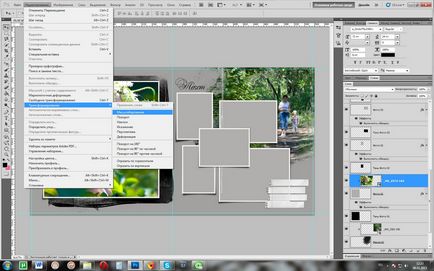
Un lucru mai mult - un cadru alb în jurul fotografiei. Acesta este adesea folosit în șabloane, oferă caracterul complet al fotografiilor și naturalețea întreaga răspândire, deoarece se pare că realul lipit fotografii de hârtie. Dar, de multe ori în template-uri este un strat separat sub forma unei cutii albe, care este în transformarea sau schimbarea comportamentului de orientare nu este întotdeauna adecvată - schimbări de proporționalitate, etc. Pentru a evita acest lucru, multe dintre șabloane utilizate Layer Style „stroke cu situația din interior.“ Ce face acest lucru ne da? Iar faptul că, cu toate modificările cadrului nostru alb rămâne aceeași dimensiune, de asemenea, putem schimba acești parametri - de exemplu, face o altă culoare adecvată, modificați grosimea (dacă este mai subțire necesar sau mai groase), sau pentru a schimba transparența (pentru a face semi-transparent de exemplu). Pentru a face acest lucru, trebuie să faceți dublu clic pe mouse-ul pe stratul cu un dreptunghi gri numit Foto 01 (de exemplu), cauzând astfel un meniu Layer Style, selectați elementul de meniu din stânga în accident vascular cerebral si a schimba cursa pe placul dumneavoastră.

Pentru a modifica setările tuturor celorlalte fotografii, avem nevoie de pe stratul modificat (foto 01), click pe butonul din dreapta al mouse-ului și selectați Copy Layer Style, apoi selectați straturile cu dreptunghiurile imaginile rămase, făcând clic pe fiecare la rândul său, butonul stâng al mouse-ului cu tasta Ctrl apăsată (foto 02, Foto 03 Foto 04) NU straturi cu umbre. și făcând clic pe butonul din stânga al mouse-ului pe straturile selectate, pentru a alege Paste Layer Style.

Rezultatul unui accident vascular cerebral cu fotografii modificate

01. Shadow Fotografii umbră de orice element atașat la realismul imaginea de ansamblu. Orice inversare fără umbră pare plat și o singură față ca o versiune neterminată a lucrării. În multe din umbra modele noastre de a fotografii plasat un strat separat, este posibil să se schimbe metoda de deformare, dacă nu sunteți mulțumit cu contururi și locația acestuia.
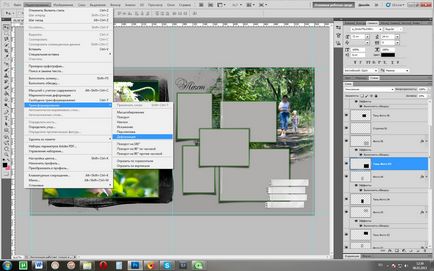
Cu acest instrument este posibil nu numai pentru a modifica dimensiunea elementului (în acest caz, umbra), dar, de asemenea, unghiurile de tragere a reduce mână și a face alte modificări necesare.
Un alt punct pentru a economisi timp și nervi - dacă vă decideți să modificați dimensiunea de fotografii, atunci trebuie să-l schimbi cu umbra. Pentru a face acest lucru, selectați două straturi (foto și Shade Fotografie, desigur, cu același număr) și numai de transformare sau de transfer, sau rândul său, în jurul valorii de, sau roti, sau umbra nu mai este potrivit pentru noul contur.
Element. În pilotul are elementele. Desigur, se va introduce elemente dumneavoastră potrivite pentru stilul rândul tău. Rețineți că elementul superior în paleta Straturi, cat este mai aproape de a transforma suprafata. Asta este, dacă doriți ca elementul să nu se suprapună nimic (de exemplu, elementul trebuie să se bazeze pe imagini), acesta trebuie să fie în paleta Straturi posibil. Din nou, nu uita umbrele. Cel mai simplu mod de a insera umbra - du-te la Layer Style (prin dublu-clic pe butonul din stânga al mouse-ului pe stratul cu elementul), selectați Shadow (meniul din stânga) pentru a experimenta cu setările, aducând umbra perfecțiune și realism)))
Text. În modelele sale, în unele locuri, a părăsit locul și a făcut un martor pentru scrierea titlului sau de text descrieri. Editați-l, puteți utilizând Text Tool (T în paleta de instrumente din stânga), prin modificarea textului și alegerea unui nou font, dimensiune, scris, etc. textul de meniu (Photoshop este chiar în partea de sus a meniului). Puteți insera gata-Word-Art. Word-arte pot fi achiziționate în magazinul nostru, sau să creați propriile.

Sunt atât de multe moduri de a umple template-uri, pe care o alegeți în cele din urmă propria lui, după cum vedeți potrivit. Multi designeri începe cu introducerea de fotografii. Poate că aceasta este cea mai logică, pentru că întregul decor atunci este mai convenabil pentru a selecta stilul, tonul, fotografii de luminozitate. Puteți umple un U-turn de jos în sus, pornind de la stratul cu fundalul și se termină cu text și token-uri, alegerea este doar pentru tine :-)
Aici, pe scurt, și totul despre șabloane și machete noastre.
Sperăm că instrucțiunile noastre pentru completare a acestora este de ajutor în lucrări.